• Abgelegt bei: Fehlerbehebung beim Computer • Bewährte Lösungen
Was ist der BootMGR?
BootMGR ist die Abkürzung für Boot Manager, ein kleines Programm das es mehreren Betriebssystemen ermöglicht, vom selben Computer zu booten. Man kann es auch Boot Loader nennen. Wenn also die BootMGR Datei fehlt oder komprimiert ist, können Sie Ihren Computer nicht wie gewohnt hochfahren. Diese Fehlermeldungen erhalten Nutzer normalerweise, wenn etwas mit dem BootMGR nicht stimmt:
• BootMGR fehlt, bitte pressen Sie Strg + Alt + Entf um neu zu starten
• BootMGR ist komprimiert, bitte pressen Sie Strg + Alt + Entf um neu zu starten
- So beheben Sie Probleme mit dem BootMGR
- So können Sie die aufgrund des „BootMGR fehlt" Fehlers verloren gegangenen Daten wiederherstellen
Teil 1 Wie kann man den „BootMGR fehlt" Fehler reparieren?
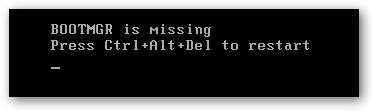
Lösung 1: „BootMGR fehlt" Probleme reparieren
Was Sie dazu brauchen: Windows Vista oder Windows 7 Installations-CD
1. Führen Sie Ihre Windows Vista oder Windows 7 Installations-CD in das CD/DVD Laufwerk ein und starten Sie Ihren Computer neu.
2. Auf dem Bildschirm werden Sie die Felder für Sprache, Zeitzone, Währung und Tastatur sehen.
3. Links unten finden Sie zwei Optionen. Die eine ist „Computer reparieren", die andere "Was Sie vor der Installation von Windows wissen sollten".
4. Klicken Sie auf die erste Option: „Computer reparieren".
5. Windows wird dann versuchen, dass Installationsverzeichnis für Windows Vista oder Windows 7 zu finden, je nach dem was Sie nutzen.
6. Als nächstes sehen Sie einen Bildschirm mit einer Box, genannt Wiederherstellungsoptionen. Klicken Sie auf die erste Option, Starthilfe.
Sie werden eine Starthilfe-Box mit den Worten „Starthilfe überprüft, ob im System Probleme vorliegen..." sehen.
7. Wenn dieser Prozess abgeschlossen ist, werden Sie zum rebooten aufgefordert. Wenn mehr als ein Problem vorliegt, wird Ihr Computer eventuell erneut rebooten, um die Reperatur fortzusetzen.
8. Nun können Sie die CD aus dem Laufwerk entfernen, Ihren Computer neu starten, und er sollte wieder normal funktionieren.
Lösung 2: „BootMGR fehlt" Probleme reparieren
Was Sie dazu brauchen: Ein Programm zum Booten des Systems
1. Besorgen Sie sich ein Booting-Programm auf einer CD, DVD oder einem USB-Stick (Da Sie Ihren Computer nicht starten können, ist das auf diesem installierte Programm nur wenig hilfreich). Deshalb raten wir Ihnen zu Wondershare LiveBoot, ein Programm das helfen kann, den durch den beschädigten BootMGR ausgelösten Booting-Fehler in Windows automatisch zu reparieren. Es unterstützt Booting aus CD, DVD und USB-Stick.
2. Führen Sie die CD in das Laufwerk Ihres Computers ein, und starten Sie ihn.
3. Wählen Sie „Aus LiveBoot booten" aus dem Boot Menü, um Ihren Computer hochzufahren. Danach beginnt Windows, Dateien zu laden, was ein paar Minuten dauern kann.
4. Nachdem die Dateien fertig geladen wurden, startet Windows, und das LiveBoot Menü erscheint.
5. Klicken Sie auf „Windows Wiederherstellung" und dann auf „Boot-Dateien Wiederherstellung".
6. Folgen Sie den Anweisungen auf der Benutzeroberfläche der „Boot-Dateien Wiederherstellung" und wählen Sie das Ziel-Windows. Wenn Sie nur ein Windows auf Ihrem Computer haben, können Sie diesen Schritt überspringen.
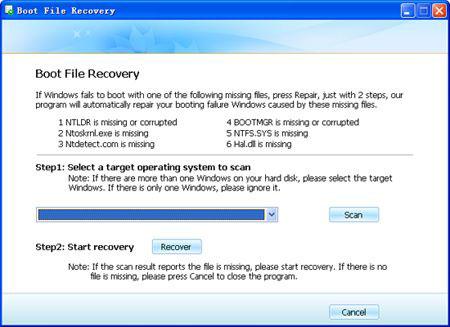
7. Der Scan wird Ihnen als Ergebnis mitteilen, dass die Datei fehlt oder beschädigt ist. Klicken Sie auf „Wiederherstellen", um Ihr Windows wiederzubekommen.
8. Danach müssen Sie nur noch die CD aus Ihrem Computer entfernen und neu starten, und das System ist wieder in Ordnung.
Teil 2So können Sie die aufgrund des „BootMGR fehlt" Fehlers verloren gegangenen Daten wiederherstellen

Ihre sichere & zuverlässige Datenwiederherstellungssoftware für den Computer
- Stellt verlorengegangene oder gelöschte Dateien, Fotos, Audios, Musikstücke und E-Mails von jedem Datenträger effektiv, sicher und vollständig wieder her.
- Unterstützt die Datenwiederherstellung von Papierkorb, Festplatte, Speicherkarte, USB-Stick, Digitalkamera und Camcorder.
- Unterstützt die Datenwiederherstellung bei unbeabsichtigter Löschung oder Formatierung sowie bei Festplattenschäden, Virusattacken und Systemabstürzen in verschiedenen Situationen.
- Die Vorschau erlaubt es Ihnen, vor der Wiederherstellung eine selektive Datenrettung vorzunehmen.
- Unterstützte Betriebssysteme: Windows 10/8/7/XP/Vista, Mac OS X (macOS 10.10 - 11) auf iMac, MacBook, Mac Pro usw.
Computer-Fehlerbehebung
- Win Systemabsturz
- BIOS-Passwort knacken
- Die Shift-Taste funktioniert nicht
- Zugriff verweigert-Fehler unter Windows beheben
- "Ntoskrnl.exe"-Fehler beheben
- MBR Fehlermeldung 1, 2 und 3 lösen
- Windows-Tipps
- Windows 10 mithilfe der Eingabeaufforderung reparieren
- Überhitzungsproblemen lösen
- Windows 10 startet nicht mehr
- Was ist Windows PE
- Bootfähiges USB-Laufwerk für Windows PE ersllten
- Computer-Probleme
- RunDLL-Fehler beheben
- "Hard Disk 3F0" auf HP-Systemen
- Administrator-Kennwort entfernen
- Beschädigte BOOTMGR Abbildung
- Administrator-Kennwort entfernen
- "Unmountable Boot Volume" beheben
- Blauer Bildschirm-Fehler




Classen Becker
chief Editor